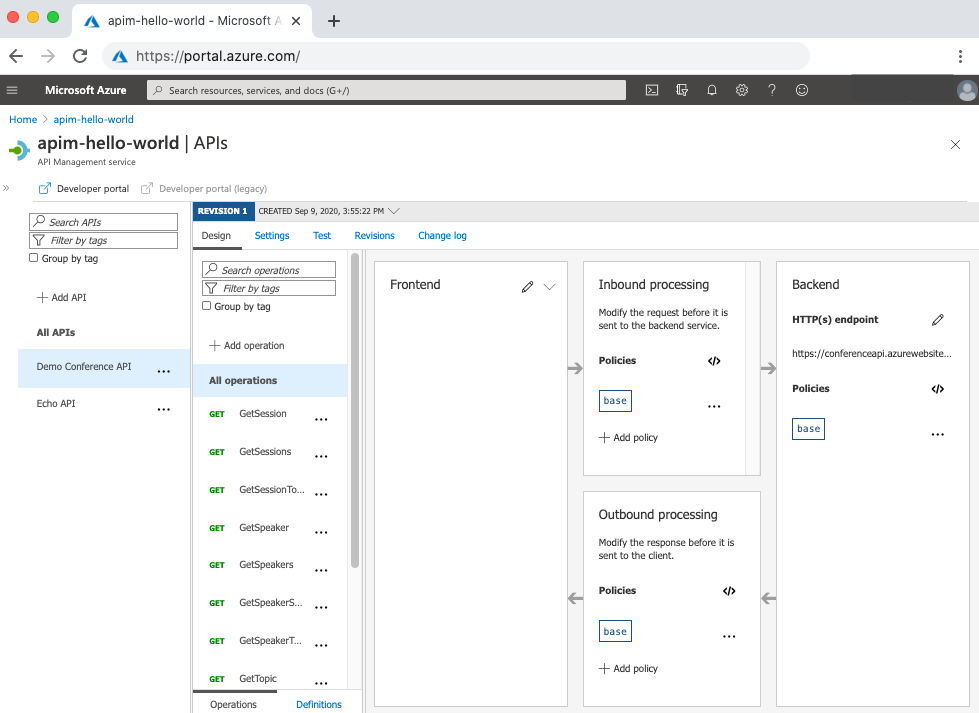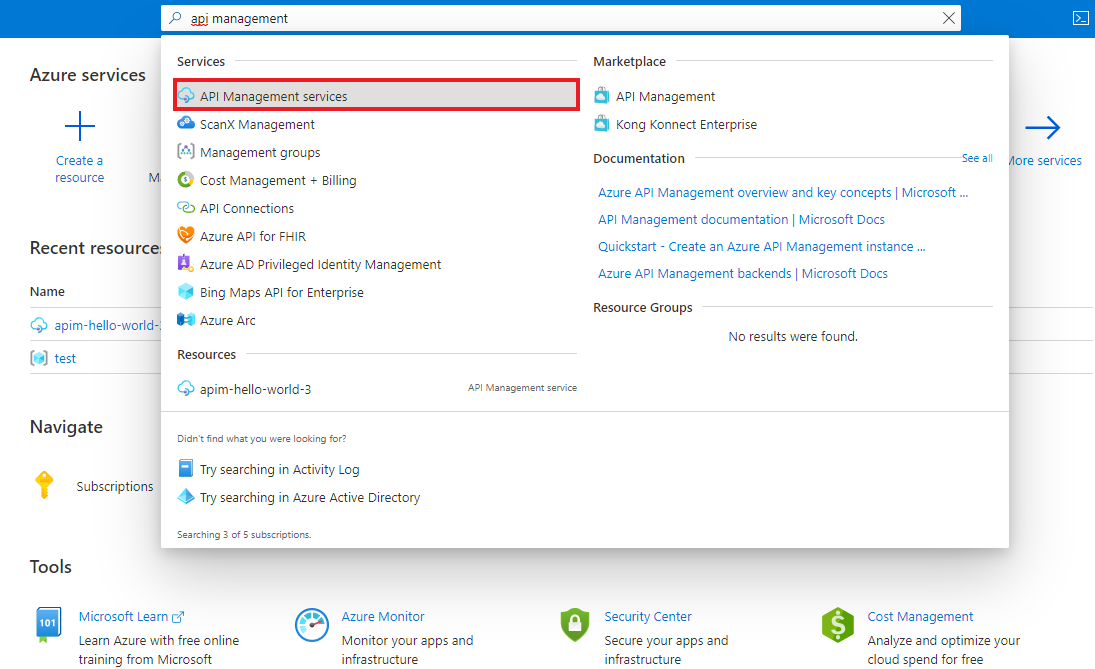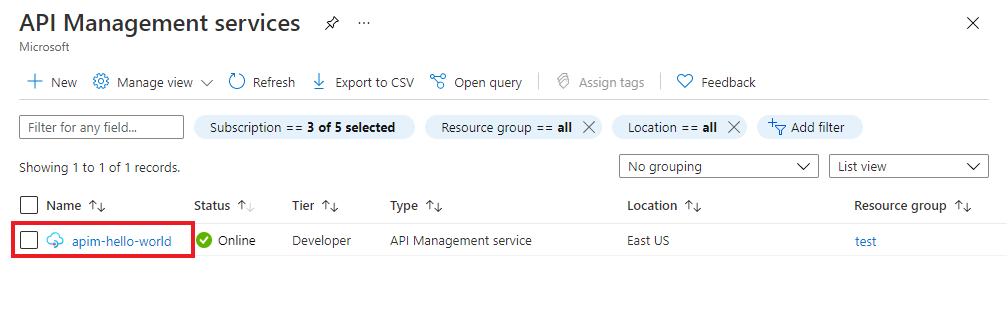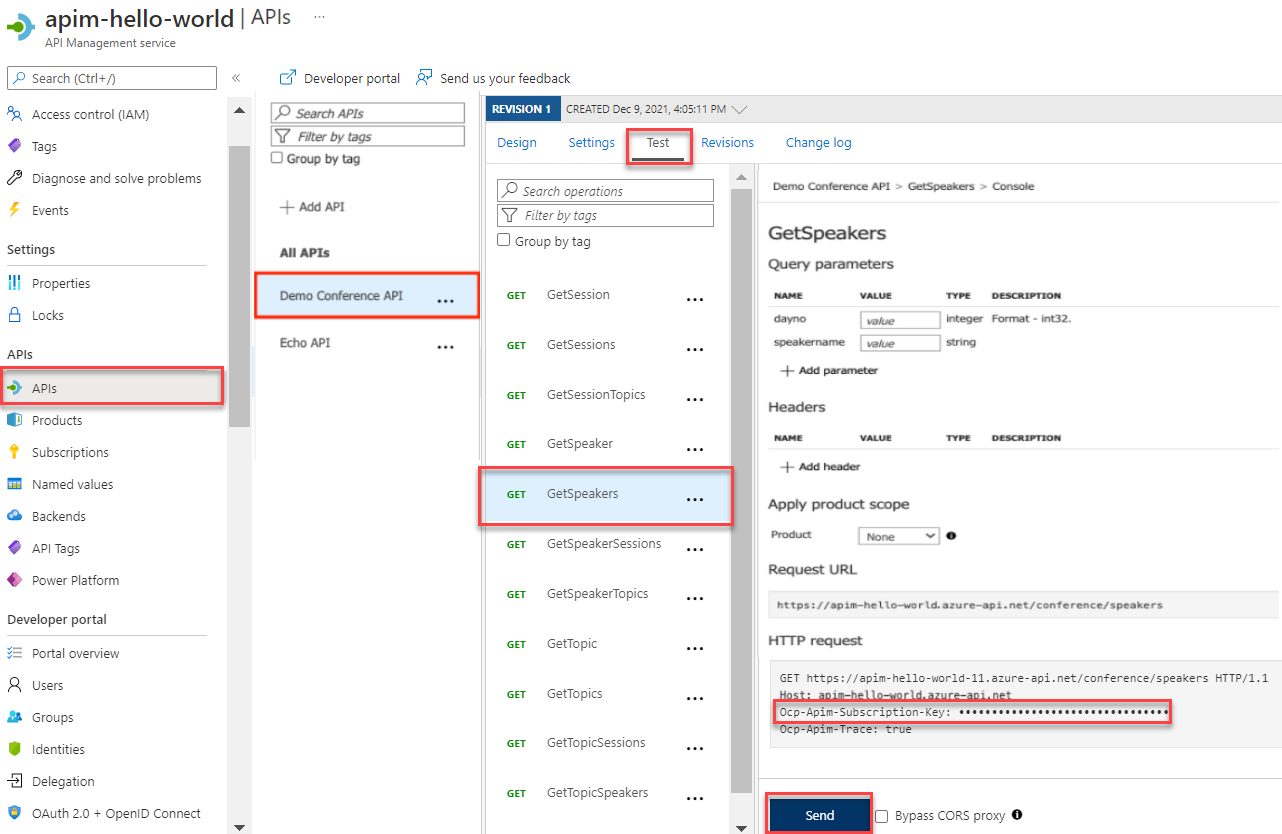适用于:所有 API 管理层级
本教程介绍如何将 JSON 格式的 OpenAPI 规范后端 API 导入 Azure API 管理。 在此示例中,请导入开源的 Petstore API。
将后端 API 导入 API 管理后,API 管理 API 将成为后端 API 的外观。 可以在 API 管理中自定义该外观,而无需修改后端 API。 有关详细信息,请参阅转换和保护 API。
在本教程中,你将了解如何执行以下操作:
- 将 API 导入 API 管理
- 在 Azure 门户中测试 API
导入后,可以在 Azure 门户中管理 API。
先决条件
转到你的 API 管理实例
在 Azure 门户中,搜索并选择 API 管理服务:
在 API 管理服务 页上,选择 API 管理实例:
导入和发布后端 API
本部分演示如何导入和发布 OpenAPI 规范后端 API。
在 API 管理实例的左侧导航栏中,选择“API”。
选择“OpenAPI”磁贴。
在“基于 OpenAPI 规范创建”窗口中,选择“完全” 。
输入下表中的值。
可以在创建 API 期间设置 API 值,或者以后转到“设置”选项卡进行设置。
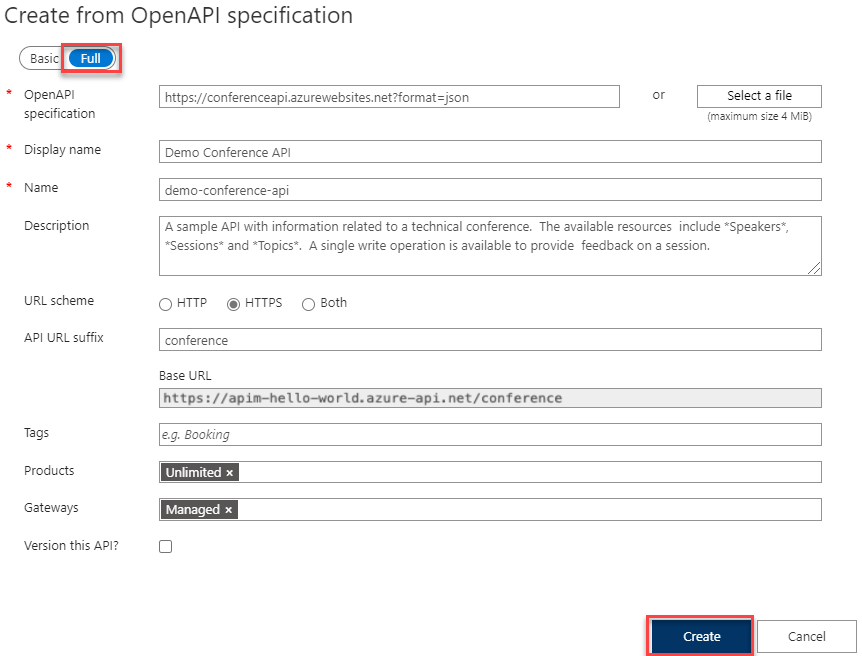
设置 值 说明 OpenAPI 规范 https://petstore3.swagger.io/api/v3/openapi.json 指定实现 API 的后端服务以及 API 支持的操作。
后端服务 URL 稍后会显示为 API 的“设置”页上的“Web 服务 URL”。
导入后,可以在规范中添加、编辑、重命名或删除操作。在操作模板中包含查询参数 已选择(默认) 指定是否将规范中需要的查询参数作为 API 管理中的模板参数导入。 显示名称 输入 OpenAPI 规范 URL 后,API 管理将根据 JSON 填写此字段。 显示在开发人员门户中的名称。 名称 输入 OpenAPI 规范 URL 后,API 管理将根据 JSON 填写此字段。 API 的唯一名称。 说明 输入 OpenAPI 规范 URL 后,API 管理将根据 JSON 填写此字段。 API 的可选说明。 URL 方案 HTTPS 哪些协议可以访问 API。 API URL 后缀 petstore 追加到 API 管理服务基 URL 的后缀。 API 管理根据 API 的后缀区分 API,因此后缀对于给定发布者的每个 API 必须唯一。 标记 用于组织搜索、分组或筛选 API 的标记。 产品 不受限制 一个或多个 API 的关联。 在某些层中,API 管理实例附带两个示例产品:“入门”和“无限制”。 请在开发人员门户中将 API 与某个产品相关联,以发布 API。
可在一个产品中包含多个 API,并通过开发人员门户将产品订阅提供给开发人员。 若要将此 API 添加到另一个产品,请键入或选择产品名称。 重复此步骤以将 API 添加到多个产品。 以后也可以从“设置”页将 API 添加到产品。
有关产品的详细信息,请参阅创建和发布产品。网关 托管 公开此 API 的 API 网关。 此字段仅在“开发人员”和“高级”层服务中提供。
“托管”指示内置于 API 管理服务中并由 Microsoft 托管在 Azure 中的网关。 自承载网关仅在“高级”和“开发人员”服务层中提供。 可以将这些网关部署在本地或其他云中。
如果未选择任何网关,则无法使用此 API,API 请求不会成功。对此 API 进行版本控制? 选择或取消选择 有关详细信息,请参阅发布 API 的多个版本。 选择“创建”以创建 API。
如果在导入 API 定义时遇到问题,请参阅已知问题列表和限制。
在 Azure 门户中测试新的 API
可直接从 Azure 门户调用 API 操作,这样就可以方便地查看和测试操作。 在门户的测试控制台中,默认情况下,使用内置全访问订阅中的密钥调用 API。 还可以使用范围限定为某种产品的订阅密钥来测试 API 调用。
在 API 管理实例的左侧导航栏中,选择“API”“Swagger Petstore”>。
选择“测试”选项卡,然后选择“按状态查找宠物”。 该页将显示查询参数的状态。 选择其中一个可用的值,例如“挂起”。 你还可以在此处添加查询参数和标头。
在“HTTP 请求”部分中,系统会自动填充 Ocp-Apim-Subscription-Key 标头,可以通过选择“眼睛”图标来显示此标头。
选择“发送”。
后端以“200 正常”和某些数据做出响应。
后续步骤
在本教程中,你了解了如何执行以下操作:
- 导入第一个 API
- 在 Azure 门户中测试 API
转到下一教程,了解如何创建和发布产品: